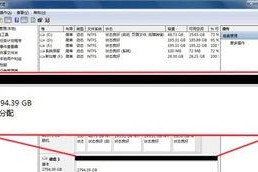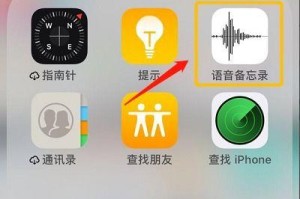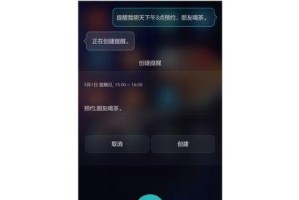在电脑使用过程中,我们常常需要重装操作系统或者修复系统错误。而制作一个便携、高效的系统盘是非常重要的。本文将介绍如何使用U盘来制作一个可靠的系统盘,让您随时随地都能快速处理各种系统问题。
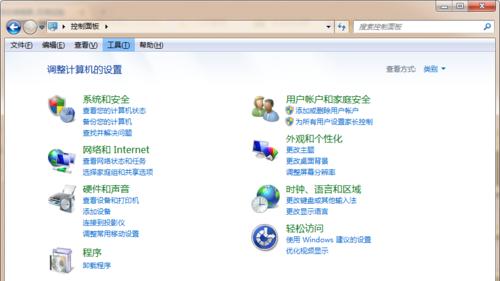
1.选择合适的U盘容量
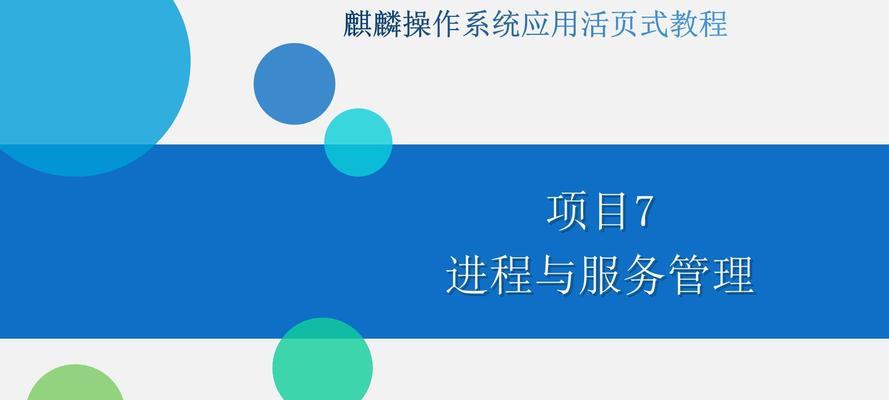
为了能够装载操作系统及相关工具软件,我们需要选择一个足够大的U盘,一般建议容量不少于8GB。
2.准备系统镜像文件
在制作系统盘之前,我们需要提前下载好相应的操作系统镜像文件,例如Windows、Ubuntu等。
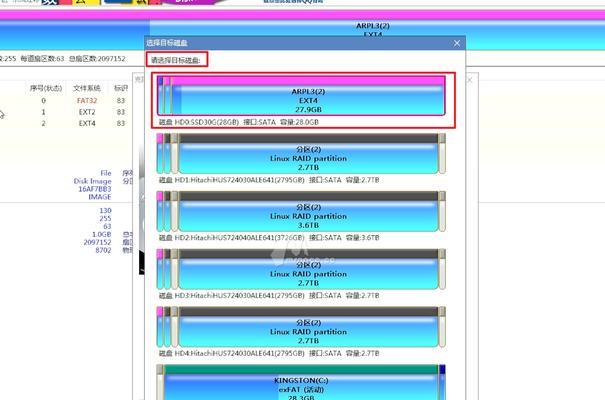
3.安装U盘制作工具
选择一款适合自己的U盘制作工具,常见的有Rufus、WinToUSB等,安装并打开工具软件。
4.插入U盘并识别
将U盘插入电脑USB接口,工具软件会自动识别出插入的U盘,并显示在软件界面中。
5.选择系统镜像文件
在软件界面中找到选择镜像文件的选项,并点击浏览按钮,选择之前下载好的系统镜像文件。
6.设置U盘引导方式
根据需要,选择U盘引导方式,一般有MBR和GPT两种模式可选。选择适合自己的方式,并进行相应的设置。
7.格式化U盘
为了确保U盘能够完整安装操作系统,我们需要对U盘进行格式化操作,一般选择NTFS或FAT32格式。
8.开始制作系统盘
确认以上设置无误后,点击开始制作按钮,工具软件会自动开始制作系统盘,并显示进度条供用户参考。
9.等待制作完成
制作系统盘的过程可能需要一定的时间,请耐心等待直至制作完成。
10.测试系统盘启动
将制作好的系统盘插入需要安装系统的电脑中,重启电脑并按照提示选择从U盘启动,测试系统盘是否能够正常启动。
11.安装操作系统
如果系统盘成功启动,根据提示进行相应操作,选择安装操作系统并按照步骤进行安装。
12.安装驱动和软件
在系统安装完成后,记得安装相应的驱动程序和常用软件,以确保系统正常运行。
13.备份系统盘
制作好的系统盘可以当作一个备份,将其复制到其他U盘中或者创建ISO文件进行存储。
14.定期更新系统盘
随着时间推移和软件更新,系统盘上的内容可能需要更新,建议定期进行系统盘的重新制作和更新。
15.灵活应用系统盘
除了重装系统,系统盘还可以用于修复系统错误、恢复数据等操作,灵活应用可以提高工作效率。
通过本文的介绍,我们可以学会使用U盘制作系统盘的方法,轻松解决各种系统问题。制作一个可靠、便携的系统盘不仅能提高工作效率,还能避免因系统故障而导致的数据丢失。希望读者们能够根据本文的指导,成功制作自己的系统盘,并灵活运用在实际操作中。